
毎度です、 えばさん ( @Ebba_oBL ) でございます。
今回は溜まりに溜まった iPhone 内の画像の削除方法です。
Mac 標準アプリの「イメージキャプチャ」を使った方法で、昔から有る方法なので、既にどこかで見かけたこともあるかもしれません。
このブログにも削除方法を投稿した気でいたのですが、どうやら書いてなかったのようなので…。
カメラロールを開いてチマチマと整理すればいいのでしょうが、めんどくさがりなボクは必要な写真だけ iPhoto に転送したらあとは一括削除するという形をとっています。
目次
iPhone 内の画像を一括削除する方法
前述の通り Mac の「イメージキャプチャ」を利用します。このアプリはアプリケーションフォルダに標準で入っています。
イメージキャプチャを起動する前に、作業を分かり易くするために、USB ケーブルで iPhone と Mac を接続しておきます。
次にイメージキャプチャを起動します。
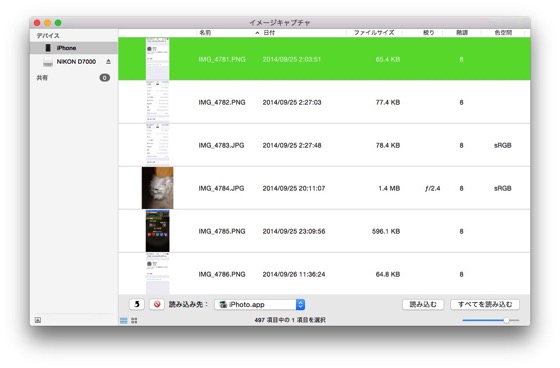
デバイス欄から iPhone を選択すると iPhone 内の画像が表示されます。
ここで、iPhone 内の画像を一枚クリックしたあとで
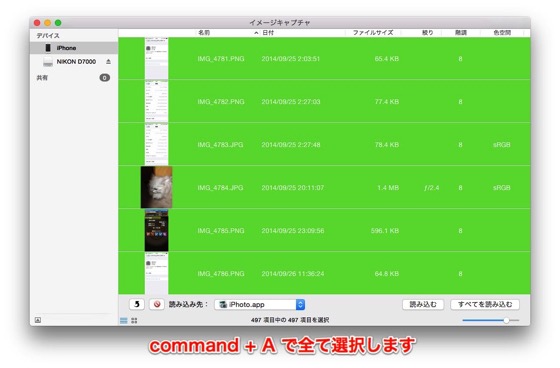
command + A を押し、全て選択します。
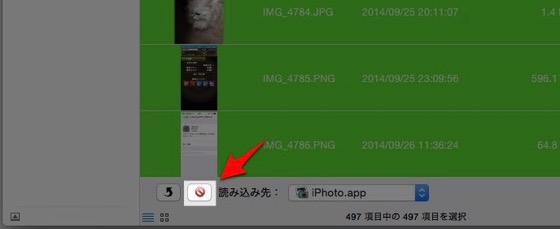
下部にある斜線の入った赤丸ボタンを押すと
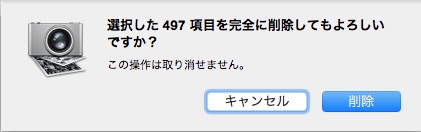
選択した項目を削除していいか、といったアラートが出ますので「削除」をクリックすれば一括削除されます。
カメラロールで1枚1枚選択しながら削除するよりずっと楽なので、一括削除したい方は是非試してみて下さい。




コメント